SecureCRT如何设置用鼠标滑轮粘贴?SecureCRT设置用鼠标滑轮粘贴教程
近日有一些小伙伴咨询小编SecureCRT怎么设置用鼠标滑轮粘贴?下面就为大家带来了SecureCRT设置用鼠标滑轮粘贴的方法,有需要的小伙伴可以来了解了解哦。
SecureCRT设置用鼠标滑轮粘贴教程
第一步:首先打开SecureCRT软件(如图所示)。

第二步:点击选项(如图所示)。

第三步:点击全局选项(如图所示)。

第四步:然后进入到全局选项之后,点击终端(如图所示)。
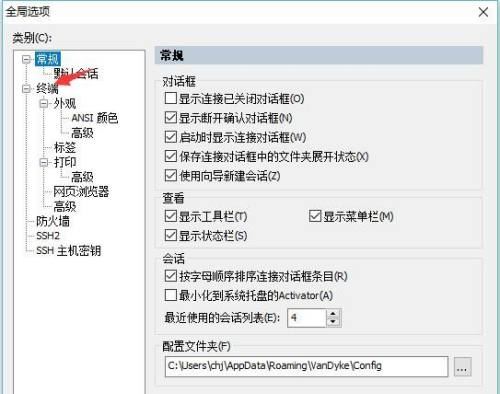
第五步:进入到终端之后,就有粘贴功能的设置了(如图所示)。

第六步:把粘贴功能设置成中键,就可以用鼠标滑轮来进行粘贴了(如图所示)。




